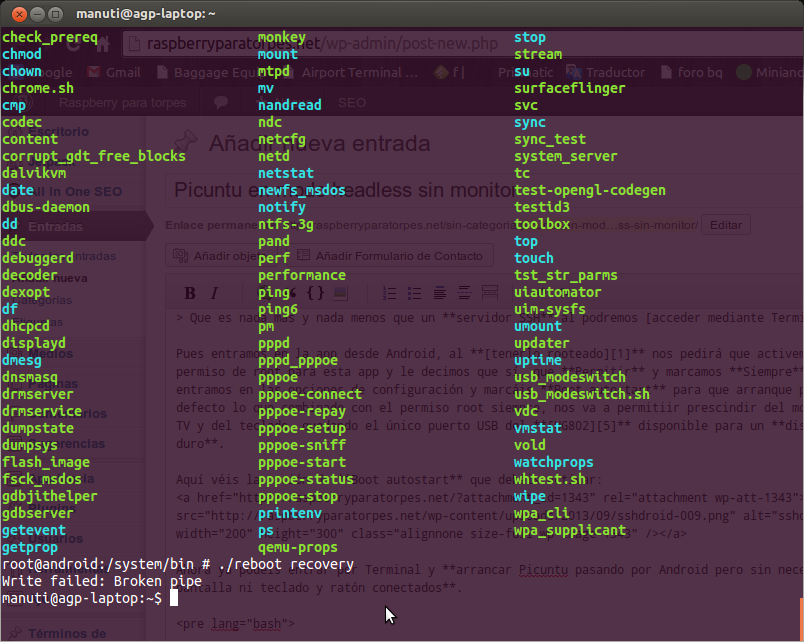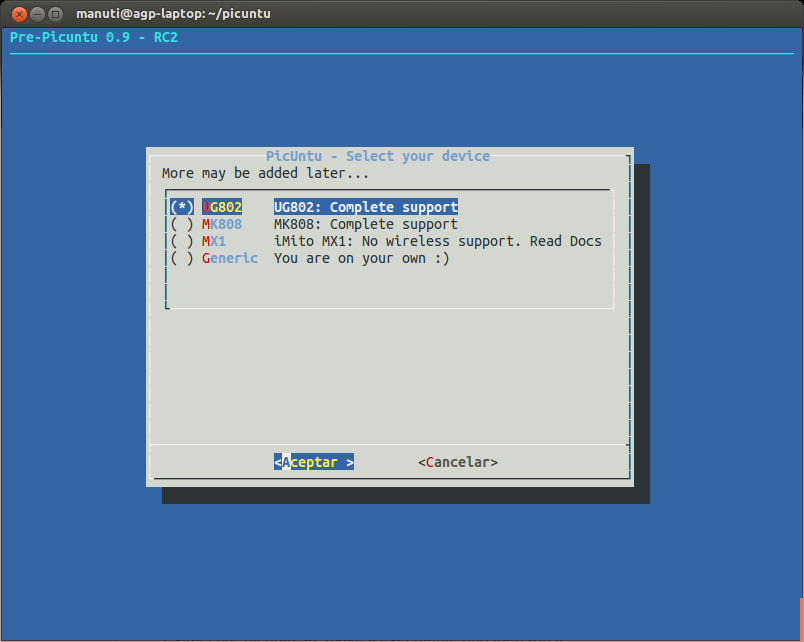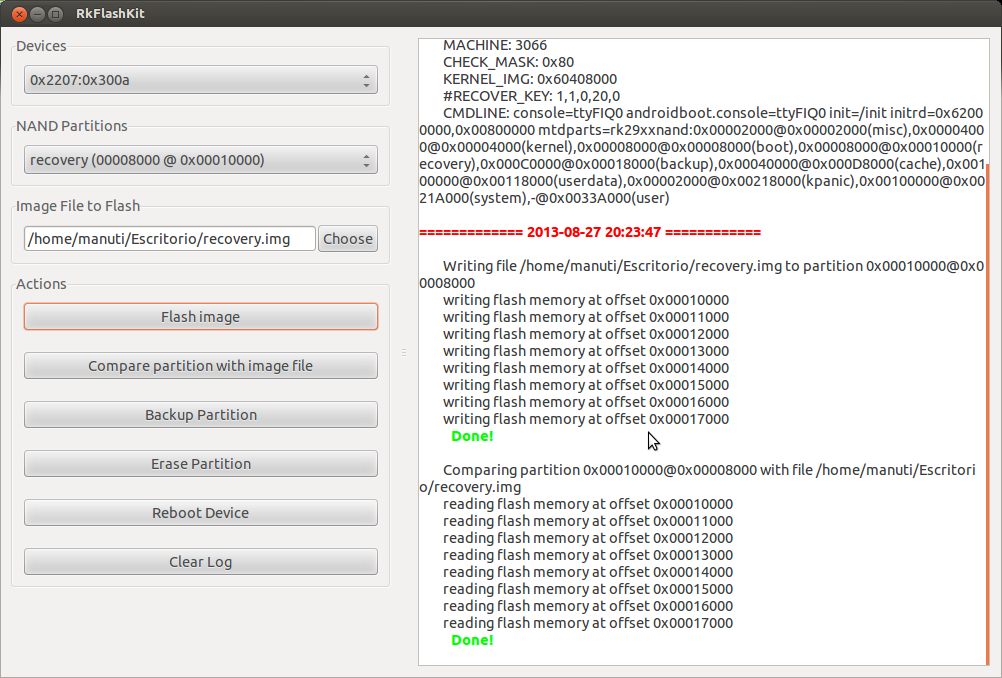Repasando de nuevo:
- fase 0 rootear el UG802
- fase 1 flashear el recovery para arrancar Picuntu
- fase 2 instalar Picuntu en la SD desde otro ordenador con Linux
- fase 3 configurar e instalar paquetes adicionales en Picuntu
Se aplica igualmente la advertencia de que no me hago responsable de los problemas técnicos derivados de este procedimiento.
Realizad una copia de seguridad de tus datos almacenados en el dispositivo antes de realizar cualquier operación.
Y no olvidéis que el cacharro puede quedar inutilizado si algo sale mal.
Ahora toca poder usarlo como servidor sin necesidad de un monitor o TV. Para ello entramos en Android que siempre va a ser la forma correcta y segura de entrar al UG802 e instalamos la siguiente app:
ACTUALIZACIÓN: Esta app ya no está disponible podréis hacer lo mismo con SSH/SFTP Server – Terminal
SSHDroid

Que es nada más y nada menos que un servidor SSH al podremos acceder mediante Terminal
Pues entramos en la app desde Android, al tenerlo rooteado nos pedirá que activemos el permiso de root para esta app y le decimos que sí, que Permitir y marcamos Siempre, luego entramos en las opciones de configuración y marcáis Boot autostart para que arranque por defecto lo que combinado con el permiso root siempre, nos va a permitir prescindir del monitor o TV y del teclado, quedando el único puerto USB del UG802 disponible para un disco duro. También podéis cambiar la contraseña o dejar la que trae por defecto que es admin.
Aquí veis la opción de Boot autostart que debéis activar:
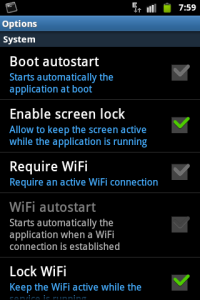
Ahora ya podéis entrar por Terminal y arrancar Picuntu pasando por Android pero sin necesidad de pantalla ni teclado y ratón conectados. Desde la terminal de Linux o Mac o Putty en Windows, tecleamos lo siguiente:
ssh root@ip_del_android_mini_pc
su
cd /system/bin
./reboot recovery
La terminal os dará un bonito error: Write failed: Broken pipe
Y con eso arrancaría esta vez si, Picuntu. Ahora os podéis conectar de nuevo por SSH pero a un Linux de verdad. Se podría crear un script que lo haga automáticamente, o flashear la partición de Android en vez de la de Recovery, pero creo que esta forma nos permite tenerlo todo, y eso siempre puede ser la mejor opción.